Mi a teendő, ha Netflix-fiókját feltörték? Íme, amit tudnod kell, ha Netflix-fiókodat feltörték.

Mi a teendő, ha a Netflixet feltörik?
Jelek arra utalnak, hogy Netflix-fiókját feltörték
Először is ellenőriznie kell, hogy az Ön által használt Netflix-fiókot feltörték-e a rosszfiúk vagy sem. A következőképpen járjon el:
Jelentkezzen be Netflix-fiókjába
Amellett, hogy egyes hackerek csendben figyelik a felhasználói tevékenységeket, még mindig vannak hackerek, akik nyíltan megváltoztatják az Ön bejelentkezési adatait, a jelszavaktól az e-mail címekig, hogy átvegyék az Ön tulajdonában lévő összes adatot, és eladják másoknak.
Tehát, bár továbbra is bejelentkezhet Netflix-fiókjába, ez nem jelenti azt, hogy teljesen biztonságban vagy.
Figyelje meg a nemrég megtekintett lapokat
Az egyik legjobb nyom arra nézve, hogy valaki felkereste fiókját, a nem megfelelő javaslatok. Lehet, hogy egy film a Nézze meg újra részben , vagy egy sorozat, amelyet éppen néz, de még soha nem nyitotta meg a Nézés folytatása lapot .
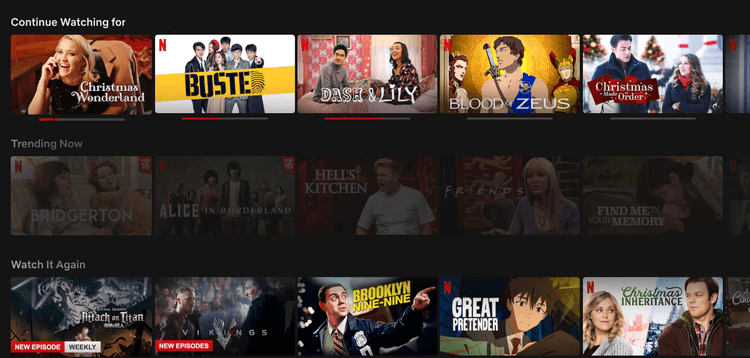
A Tab tovább néz a Netflixen
Tekintse meg a tevékenységet
Netflix-fiókjában lépjen a Fiók > Megtekintési tevékenység > Legutóbbi eszközstreamelési tevékenység elemre .
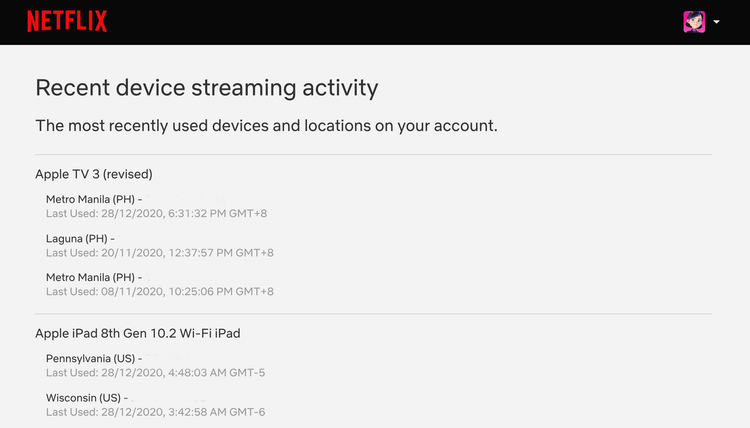
Legutóbbi Netflix megtekintési tevékenység
A megjelenő képernyőn ellenőrizheti, hogy vannak-e gyanús bejelentkezési adatok más helyekről. Ne feledje, hogy a Netflix-fiókja megosztására feljogosított személyek egy része VPN-t használhat bizonyos tartalmak eléréséhez. Tehát nézze meg velük a Netflix előzményeit.
Mit kell tennie, ha Netflix-fiókját feltörték
Lépjen ki az összes felhasználóból
Mielőtt bármit is tenne, először győződjön meg arról, hogy Ön az egyetlen személy, aki bejelentkezett jelenlegi Netflix-fiókjába. Miután meggyőződött arról, hogy a Netfilxet feltörték, legközelebb meg kell szüntetnie mások hozzáférését a Fiók > Beállítások > Kijelentkezés az összes eszközről lehetőséget választva .
Változtassa meg a jelszót
Ha biztos abban, hogy senki más nem használja az Ön fiókját, módosítsa jelszavát. Sajnos a jelszó közvetlen megváltoztatásának lehetősége a Netflix alkalmazásban nem érhető el iOS-eszközökön, ezért kérjük, kövesse a böngészőben megjelenő utasításokat.
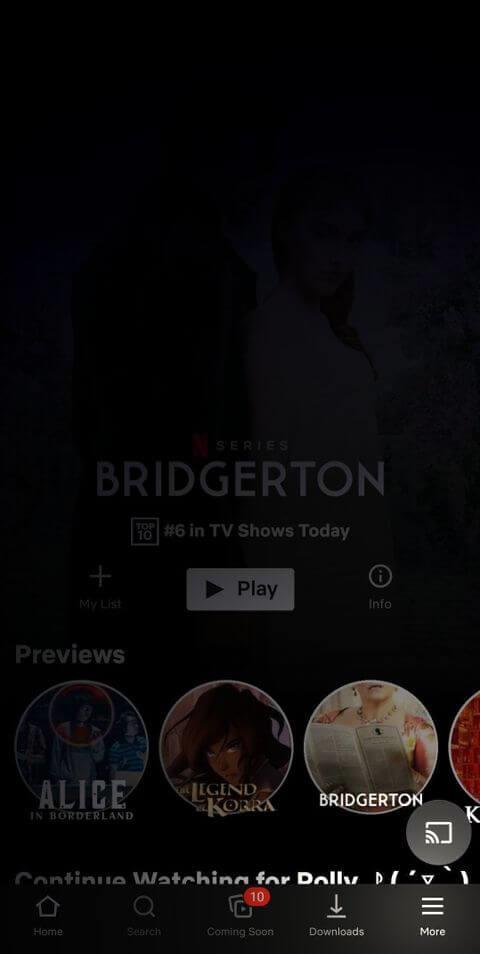
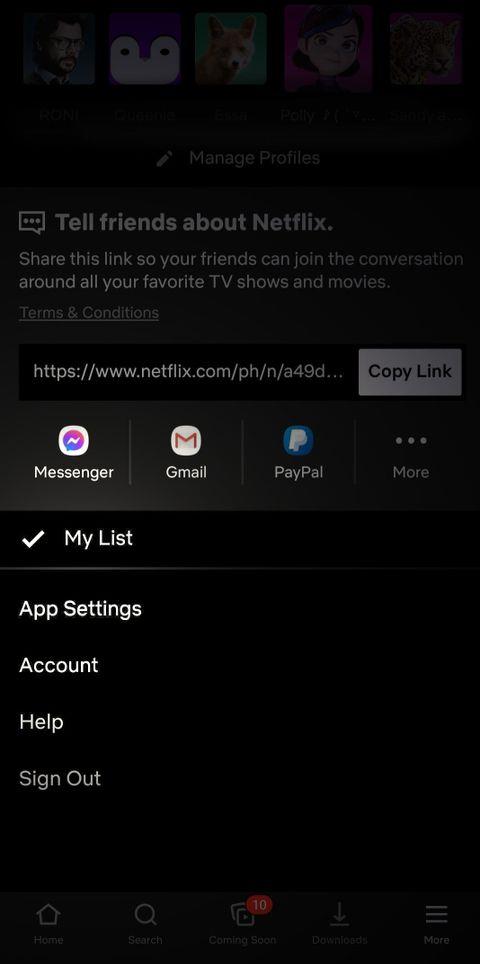
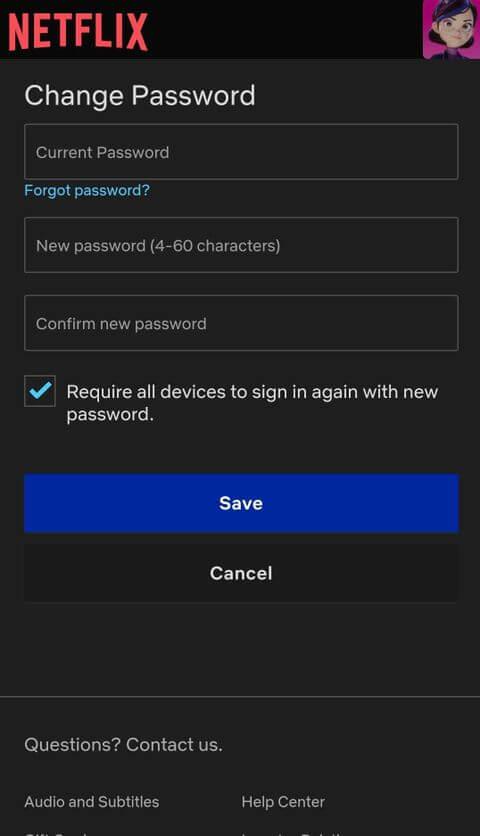
Mobileszköz jelszavának megváltoztatásához a Netflix for Android rendszeren keresztül, lépjen a Továbbiak > Alkalmazásbeállítások > Fiók > Jelszó módosítása menüpontra . Itt adja meg az aktuális és az új jelszót.
Ne felejtse el bejelölni a Követelmény minden eszköznek, hogy újra be kell jelentkeznie az új jelszóval jelölőnégyzetet . Ezenkívül ez a tökéletes lehetőség a kéttényezős hitelesítés engedélyezésére. Az új jelszó frissítése után koppintson a Mentés gombra .
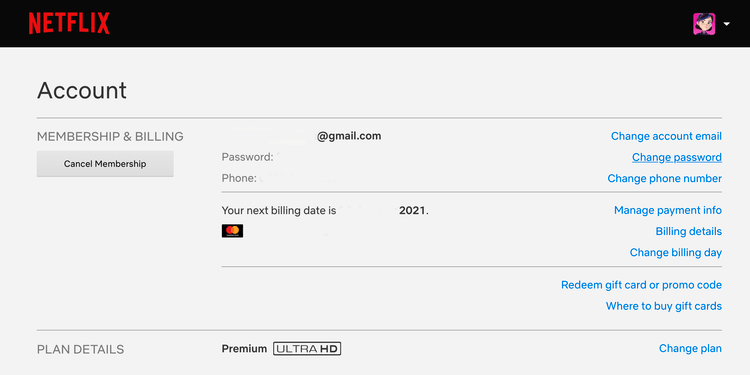
Fiókinformációs oldal a Netflixen
Ezenkívül a webböngészőjében is bejelentkezhet Netflix-fiókjába. Kattintson a Felhasználói ikonra , és válassza a Fiók lehetőséget a legördülő menüből. A Tagsági számlázásban válassza a Jelszó módosítása lehetőséget , és kövesse az utasításokat a megerősítéshez.
Kérjen segítséget a Netflixtől
Ebben az esetben a hacker megváltoztatja a Netflix-fiókhoz társított e-mail címet. A jelszavak vagy egyéb információk megváltoztatására tett kísérletek elküldhetők a hackereknek.
Ha ellenőrizni szeretné, hogy a hackerek megváltoztatták-e a Netflix e-mail címét, jelentkezzen be fiókjába webböngészőjében. Kattintson a Felhasználói ikonra , és válassza a Fiók lehetőséget a legördülő menüből. Ezután ellenőrizze a Tagság és számlázás melletti e-mail cím pontosságát .
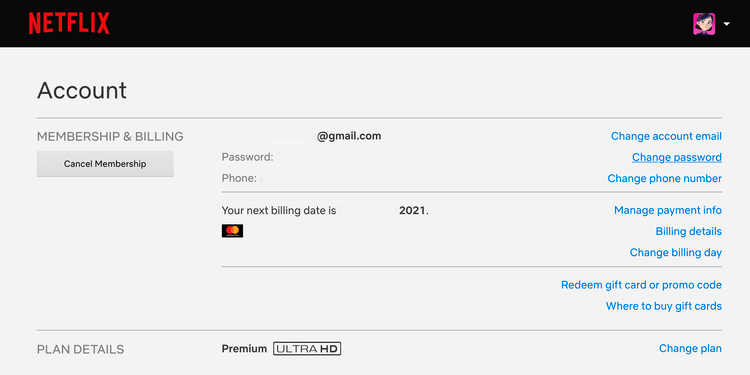
Ellenőrizze újra a Netflix e-mail címét
Ha rájön, hogy valaki megváltoztatta ezeket az információkat, kérjen segítséget a Netflixtől. Ehhez megkérheti a másik fióktulajdonost, aki még mindig bejelentkezett, hogy jelentse a problémát a Netflixnek a támogatási központon keresztül iOS és Android rendszeren egyaránt. Ehhez válassza a Továbbiak > Súgó > Csevegés vagy hívás menüpontot .
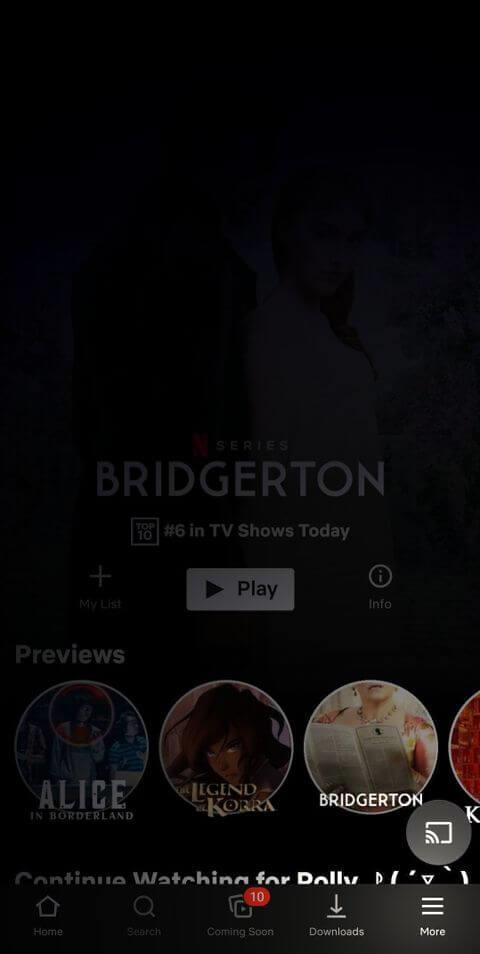
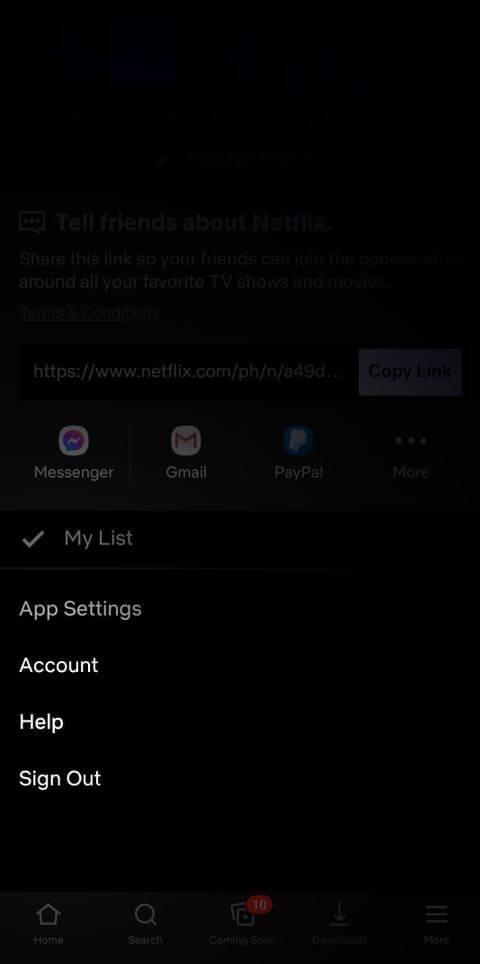
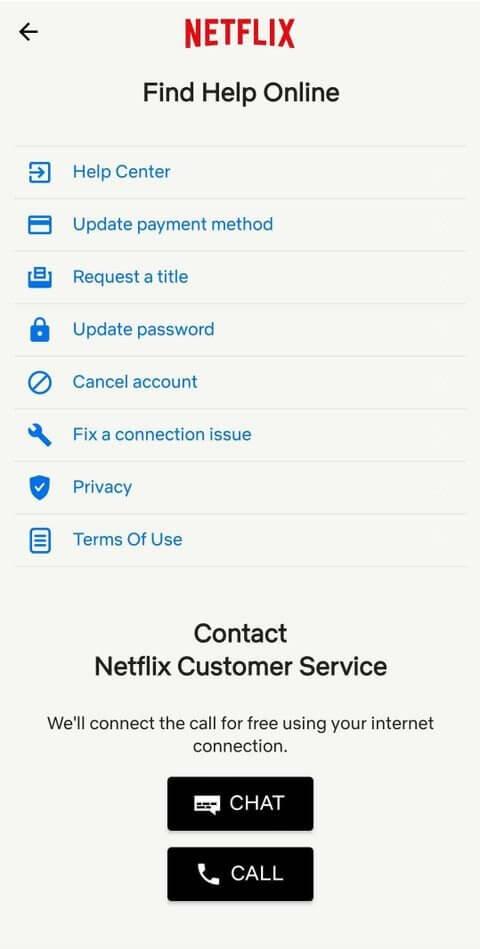
Felkeresheti a Netflix súgóját is. A Fiókom kezelése részben kiválaszthatja az E-mail címemet az engedélyem nélkül módosították .
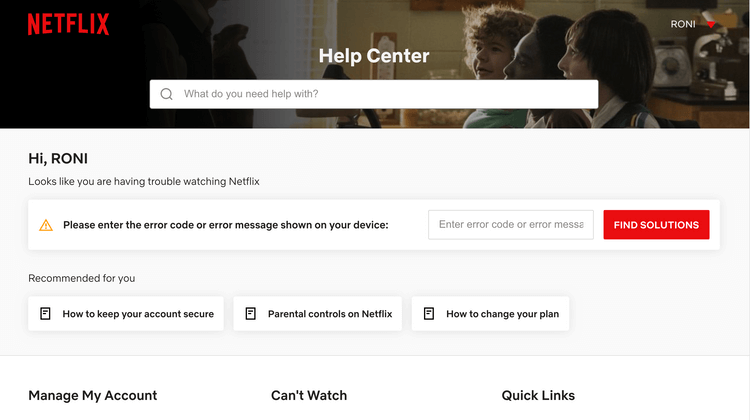
Netflix Súgó
Két lehetőség jelenik meg: e-mailben értesítjük a változásról, vagy nem találja a fiókot az e-mail címével.
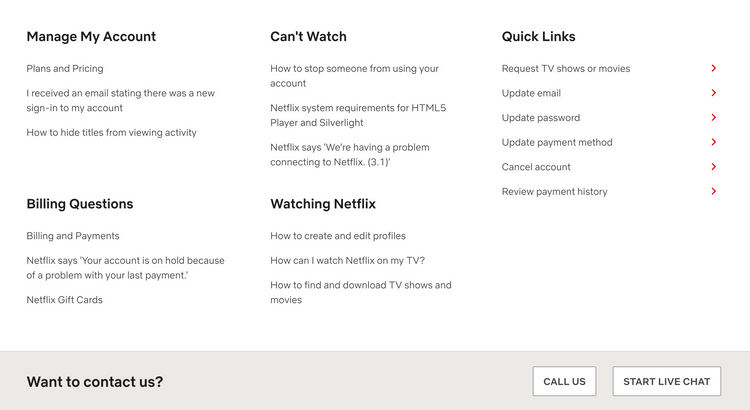
Súgó oldal a Netflixen
Ezenkívül, ha lefelé görget a Súgó oldalára, akkor arra is lehetősége van, hogy hívjon minket , vagy közvetlenül csevegjen az Élő csevegés indítása funkcióval . Mindkét esetben meg kell erősíteni a személyazonosságot a folytatás előtt.
Ha azonban a hacker megváltoztatta az információkat, például a hitelkártyákat, akkor nehézségekbe ütközik a feltört Netflix-fiók visszaszerzése. Ebben az esetben fontolja meg fiókja törlését.
Hogyan védheti meg Netflix-fiókját a feltöréstől
A legnagyobb kihívás, amellyel a Netflix-felhasználók gyakran találkoznak, a fiókkezelés, mivel ezt gyakran sok ember megosztja. Ezért a biztonsághoz minden érintett egységére és együttműködésére van szükség. Íme néhány módszer, amellyel megvédheti Netflix-fiókját a hackerektől:
- Hozzon létre közös szabályokat : Beszéljen mindenkivel, akivel a fiók meg van osztva, és dolgozzon ki közös használati irányelveket, amelyeket mindenkinek követnie kell.
- Mentse biztonságosan a jelszavakat : Védje Netflix-fiókját, mint bármely más online fiókot. Kezdje erős, egyedi jelszavak létrehozásával minden fiókhoz, és ne ossza meg őket idegenekkel, még akkor sem, ha megbízik.
- Használja biztonságosan az internetet : Ne csatlakozzon nyilvános wifi-hálózatokhoz a Netflix használata közben. Próbálja meg rendszeresen ellenőrizni otthoni internetének biztonságát, kerülje a gyanús hivatkozásokra való kattintást, és ne felejtse el kilépni a készülékből, amikor nem használja.
A fentiekben felsoroljuk azokat a dolgokat, amelyeket meg kell tennie, ha elveszíti Netflix-fiókját. Reméljük, hogy a cikk hasznos az Ön számára.
![Hogyan lehet élő közvetítést menteni a Twitch-en? [KIFEJEZETT] Hogyan lehet élő közvetítést menteni a Twitch-en? [KIFEJEZETT]](https://img2.luckytemplates.com/resources1/c42/image-1230-1001202641171.png)

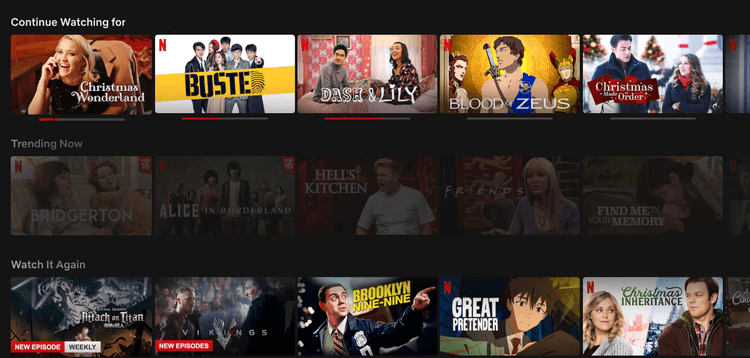
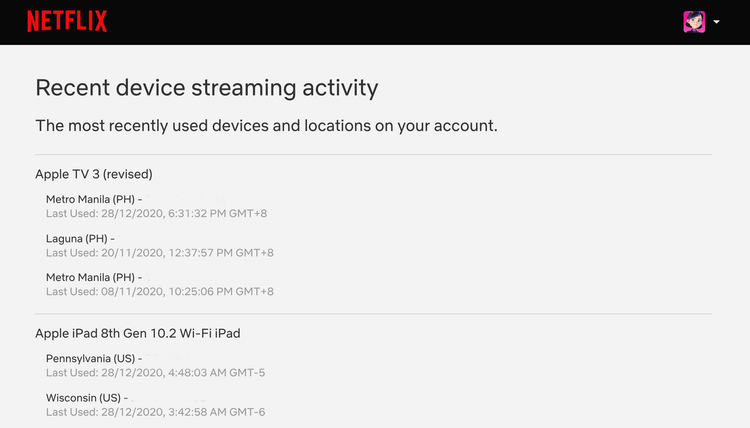
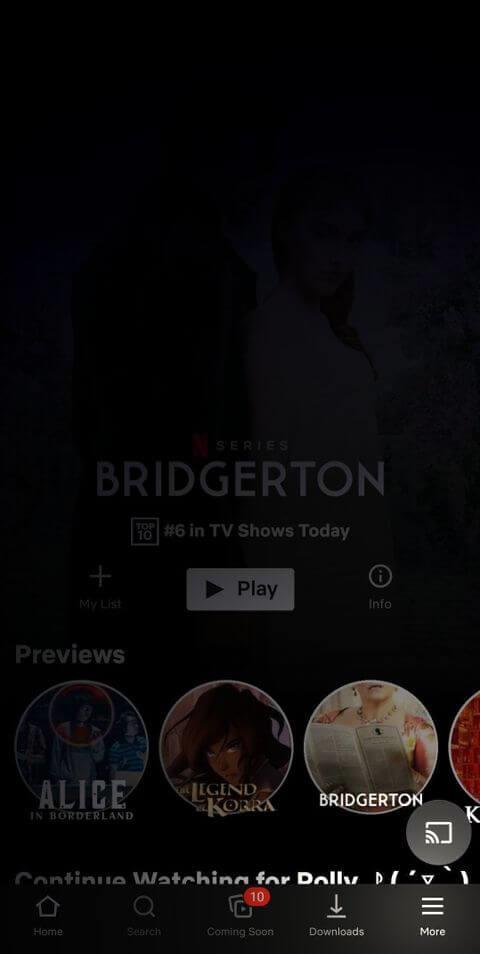
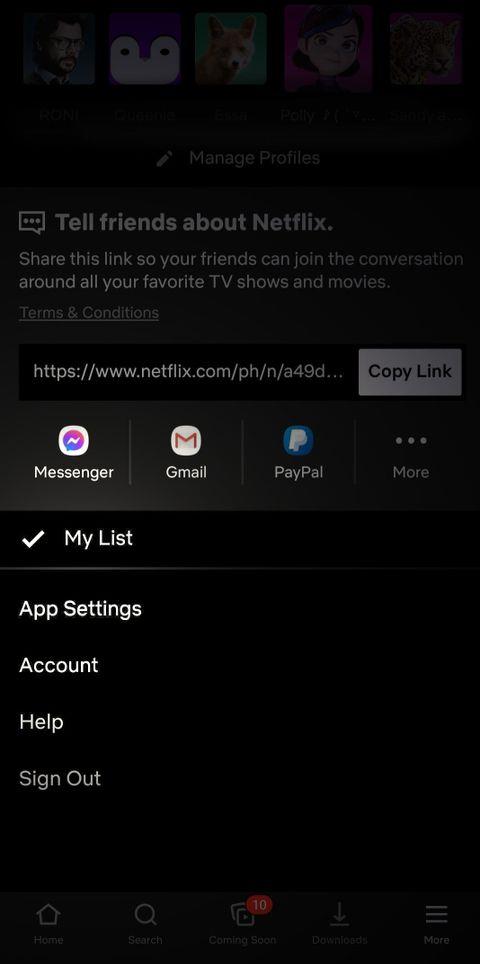
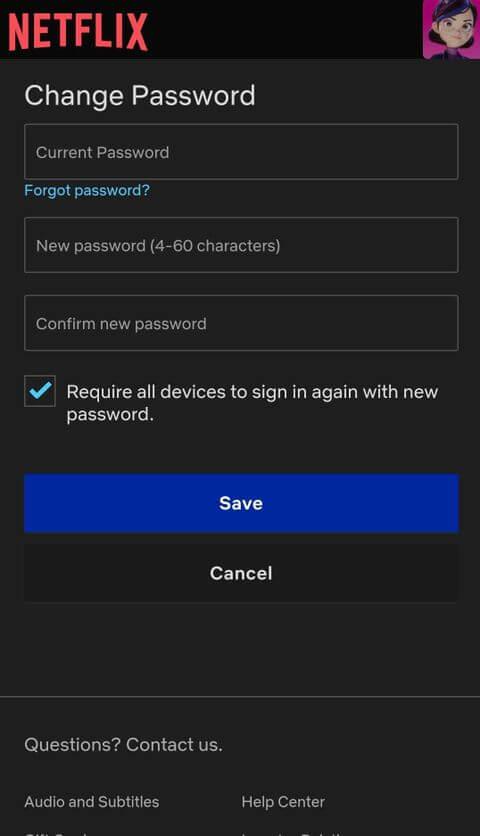
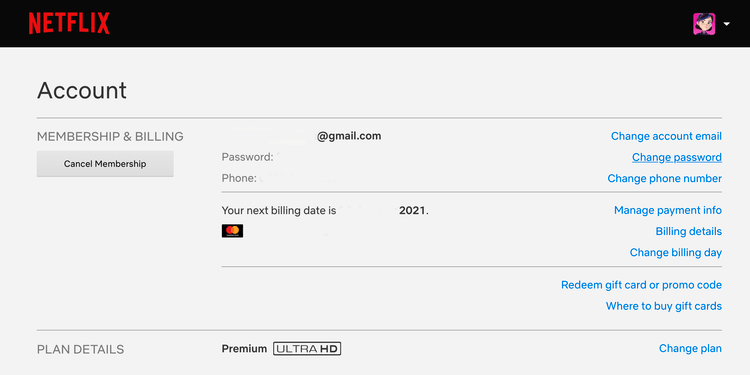
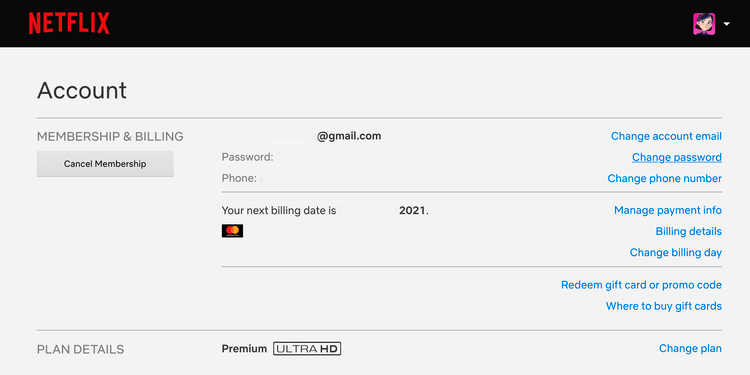
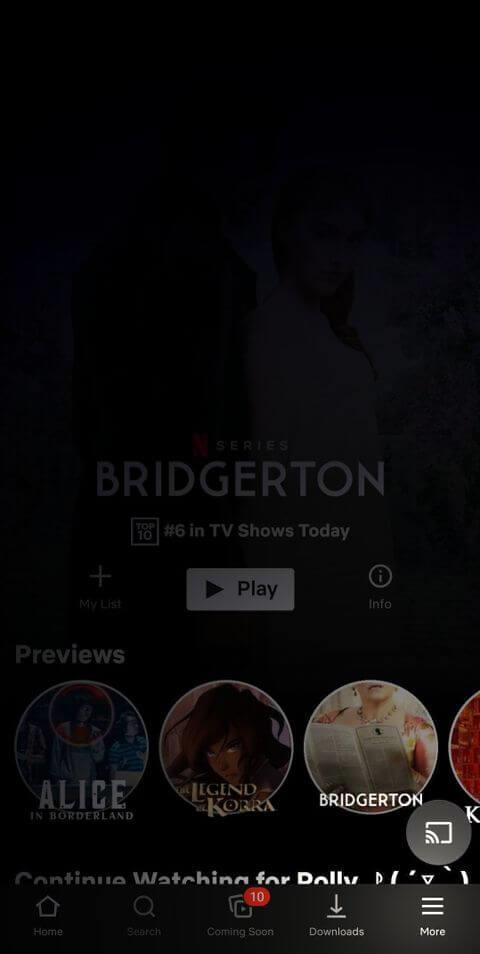
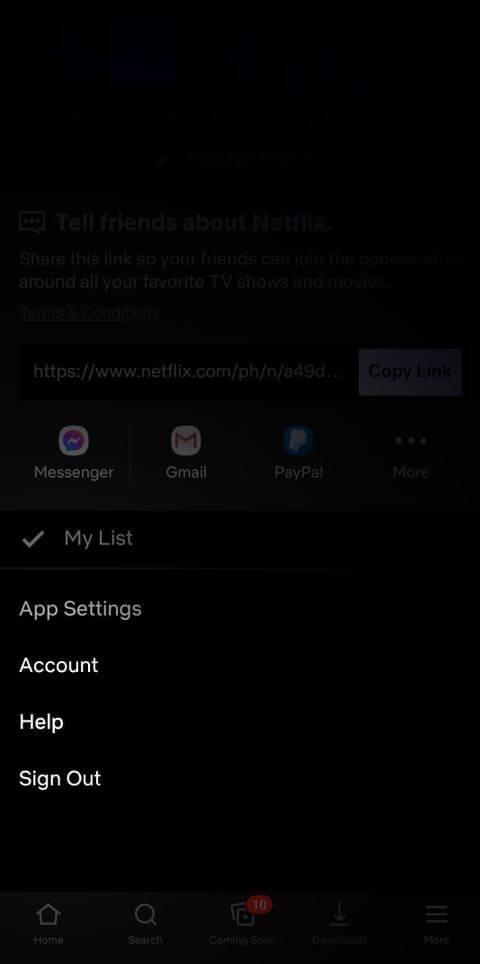
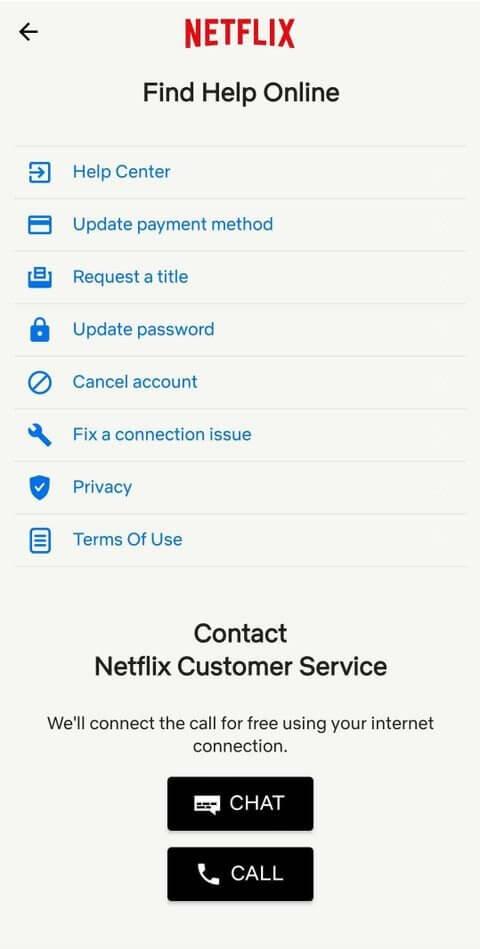
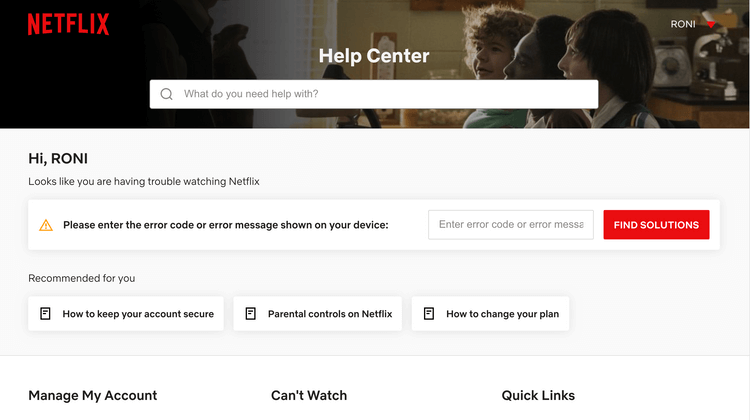
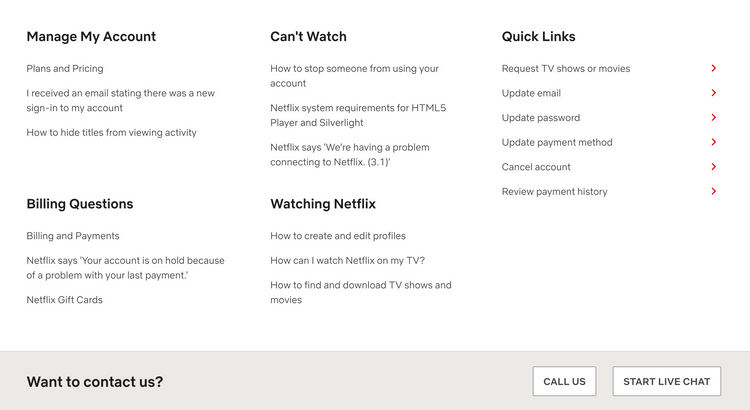


![[JAVÍTOTT] „A Windows előkészítése, ne kapcsolja ki a számítógépet” a Windows 10 rendszerben [JAVÍTOTT] „A Windows előkészítése, ne kapcsolja ki a számítógépet” a Windows 10 rendszerben](https://img2.luckytemplates.com/resources1/images2/image-6081-0408150858027.png)

![Rocket League Runtime Error javítása [lépésről lépésre] Rocket League Runtime Error javítása [lépésről lépésre]](https://img2.luckytemplates.com/resources1/images2/image-1783-0408150614929.png)



